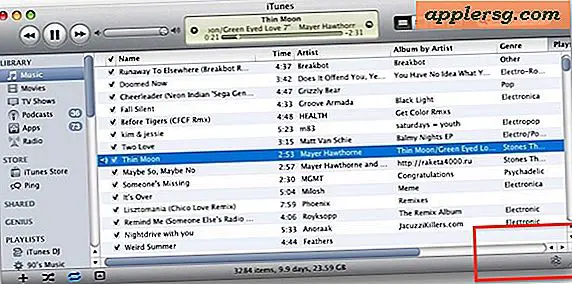Hvordan klargjøre og installere MacOS Sierra

Med MacOS Sierra nå tilgjengelig, kan Mac-brukere nå Siri på sine datamaskiner, forbedre iCloud-integrasjonen, låse opp Macene sine med en Apple Watch, bruke Apple Pay på nettet og mye mer. Før du drar rett til oppdatering til MacOS 10.12, bør du ta noen forholdsregler for å forberede seg på programvareoppdateringen.
Vi går gjennom noen enkle trinn for å forberede oss på oppdatering til MacOS Sierra, slik at du enkelt kan installere den nye Mac OS-systemprogramvaren.
1: Kontroller maskinvare for støtte
Er din Mac støttet av MacOS Sierra? Hvis det er relativt nytt og bygget i midten av 2010 og fremover, er svaret sannsynligvis ja, men du vil være sikker på at du først ser på macOS Sierra-kompatibilitetslisten.
De fleste appene som er kompatible med El Capitan er kompatible med Sierra også, bare vær sikker på at du oppdaterer appene dine etter at du har installert MacOS Sierra. Hvis du har noen misjonskritiske apper, vil du kanskje kontakte utvikleren for å undersøke om et bestemt program har problemer eller ikke.
2: Sikkerhetskopiering, sikkerhetskopiering, sikkerhetskopiering
Uansett hvilken systemprogramvare du oppdaterer, bør du alltid sikkerhetskopiere først. Ikke hopp over å gjøre en fullstendig og grundig sikkerhetskopiering av Macen din før du installerer MacOS Sierra.
Å sette opp Time Machine på en Mac er enkelt og gir mulighet for enkle sikkerhetskopier og gjenoppretting i det merkelige arrangementet, noe som går haywire.
Ikke hopp over en sikkerhetskopi, det er viktig.
3: Installere macOS Sierra
Har du sikkerhetskopiert? Forsikret du at Mac-en din er kompatibel? Og du sikkerhetskopierte Macen helt slik at alle dataene dine er sikre? Ikke hopp over sikkerhetskopien. Da er du klar til å oppdatere og installere MacOS Sierra. Den enkleste måten å oppdatere ved å la installasjonsprogrammet kjøre etter nedlasting, vil dette gi den nåværende versjonen av Mac OS X oppdatert til Sierra, det er en ganske enkel prosess:
- Gå videre og last ned MacOS Sierra nå fra Mac App Store
- Når installasjonsprogrammet starter, gå gjennom de enkle trinnene og velg Mac-harddisken din for å oppdatere til MacOS Sierra
- macOS Sierra vil laste ned og installere, starte Mac på nytt når du er ferdig

Vanligvis tar en MacOS Sierra-installasjon litt over en time, men det kan variere avhengig av datamaskinens hastighet, hvilken versjon blir oppdatert, og hvor mye ting er på Mac.
Når det er ferdig med å installere, vil Macen starte på nytt i MacOS 10.12 Sierra, klar til å gå og nyte.
Andre MacOS Sierra-installasjonsmerknader
- Hvis du var i MacOS Sierra-beta-testprogrammet, vil du kanskje ikke velge Mac OS X-beta-programvareoppdateringer etter at du kommer til den endelige versjonen, ellers vil du fortsette å få mindre betaversjoner som tilbys som oppdateringer
- Hvis du trenger å laste ned MacOS Sierra, må du slette eksisterende beta-installatører på Mac, starte på nytt, og du bør kunne få den nyeste MacOS Sierra-installasjonsprogrammet
- Vil du lage en oppstartbar installasjonsdriver? Du kan enkelt lage en macOS Sierra boot-stasjon med disse instruksjonene, du trenger en 8 GB eller større USB-stasjon og det originale installasjonsprogrammet er praktisk, det handler om det
- Brukere kan utføre en ren installasjon av MacOS Sierra hvis ønskelig også, vi vil dekke det i fremtiden
- Hvis du er skitten om å oppdatere, venter til den første mindre versjonsversjonen (i dette tilfellet, MacOS Sierra 10.12.1) er en relativt vanlig konservativ strategi for å prøve å unngå eventuelle mulige feil som kan ligge i den endelige utgivelsen
- Så lenge du har gjort en sikkerhetskopiering på forhånd, kan du nedgradere fra Sierra hvis det er nødvendig
- Hvis du vil bruke iOS-til-Mac og omvendt utklippstavlefunksjon, må du være sikker på at iPhone eller iPad er oppdatert til iOS 10 eller nyere
Er du forberedt på Sierra? Har du hoppet rett inn i oppdateringen? Har du noen tanker om å installere macOS Sierra? Gi oss beskjed i kommentarene!